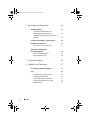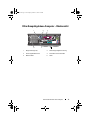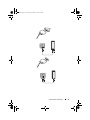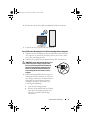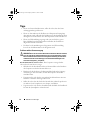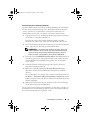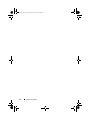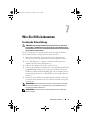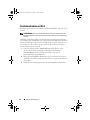www.dell.com | support.euro.dell.com
Dell™ Optiplex™ 760
Setup- und Schnellreferenzhandbuch
Dieses Handbuch bietet eine Funktionsübersicht, eine Zusammenstellung
technischer Daten sowie eine Kurzanleitung für Ihren Computer mit
Informationen zum Einrichten, zur Software und zum Beheben von Störungen.
Weitere Informationen zum Betriebssystem, zu den Komponenten und
Technologien finden Sie im Dell Technologiehandbuch unter support.dell.com.
Modelle DCSM, DCNE, DCCY und DCTR
book.book Page 1 Thursday, September 11, 2008 6:03 PM

Anmerkungen, Hinweise und Vorsichtshinweise
ANMERKUNG:
Eine ANMERKUNG macht auf wichtige Informationen aufmerksam
,
die die Arbeit mit dem Computer erleichtern.
HINWEIS: Ein HINWEIS weist auf mögliche Schäden an der Hardware oder
auf möglichen Datenverlust hin und beschreibt Ihnen, wie Sie dieses Problem
vermeiden können.
VORSICHT: Hiermit werden Sie auf eine potenziell gefährliche Situation
hingewiesen, die zu Sachschäden, Verletzungen oder zum Tod führen könnte.
Wenn Sie einen Dell™-Computer der N-Serie besitzen, trifft keiner der in
diesem Dokument enthaltenen Hinweise auf die Microsoft
®
Windows
®
-
Betriebssysteme zu.
Hinweis für Macrovision-Produkte
Dieses Produkt nutzt eine spezielle Copyright-Technik, die durch Verfahrens-
ansprüche bestimmter, in den USA angemeldeter Patente und anderer Rechte
an geistigem Eigentum im Besitz der Macrovision Corporation und anderer
Besitzer geschützt ist. Die Verwendung dieser Technik zum Schutz des
Copyright muss von der Macrovision Corporation genehmigt werden und
ist nur für den privaten Gebrauch sowie eine anderweitige eingeschränkte
Nutzung bestimmt, sofern nicht anders von der Macrovision Corporation
festgelegt. Zurückentwicklung (Reverse Engineering) oder Deassemblierung
sind untersagt.
____________________
Die in diesem Dokument enthaltenen Informationen können sich ohne vorherige
Ankündigungen ändern.
© 2008 Dell Inc. Alle Rechte vorbehalten.
Die Vervielfältigung oder Wiedergabe dieser Unterlagen in jeglicher Weise ohne schriftliche
Genehmigung von Dell Inc. ist strengstens untersagt.
In diesem Text verwendete Marken: Dell, das DELL Logo, OptiPlex und DellConnect sind Marken von
Dell Inc.; Bluetooth ist eine eingetragene Marke im Besitz der Bluetooth SIG, Inc. und wird von Dell
unter Lizenz verwendet;
Intel
,
Core
,
Celeron
und
Pentium
sind eingetragene Marken der Intel Corporation
in den USA und anderen Ländern; Microsoft, Windows, Windows Vista und die Windows Vista-
Startschaltfläche sind entweder Marken oder eingetragene Marken der Microsoft Corporation in den
USA und/oder in anderen Ländern.
Alle anderen in dieser Dokumentation genannten Marken und Handelsbezeichnungen sind Eigentum
der jeweiligen Hersteller und Firmen. Dell Inc. verzichtet auf alle Besitzrechte an Markenzeichen und
Handelsbezeichnungen, die nicht Eigentum von Dell sind.
Modelle DCSM, DCNE, DCCY und DCTR
September 2008 Teilenr. J362D Rev. A00
book.book Page 2 Thursday, September 11, 2008 6:03 PM

Inhalt 3
Inhalt
1 Wissenswertes über Ihren Computer . . . . 7
Desktop-Computer – Vorderansicht . . . . . . . . . . . . 7
Desktop-Computer – Rückansicht
. . . . . . . . . . . . . 8
Desktop-Computer –
Anschlüsse an der Rückseite
. . . . . . . . . . . . . . . 9
Mini-Tower – Vorderansicht
. . . . . . . . . . . . . . . 10
Mini-Tower – Rückansicht
. . . . . . . . . . . . . . . 11
Mini-Tower – Anschlüsse an der Rückseite
. . . . . . 12
Kompaktgehäuse-Computer – Vorderansicht
. . . . . . 13
Kompaktgehäuse-Computer – Rückansicht
. . . . . . . 14
Kompaktgehäuse-Computer –
Anschlüsse an der Rückseite
. . . . . . . . . . . . . . 15
Ultra-Kompaktgehäuse-Computer – Vorderansicht
. . . 16
Ultra-Kompaktgehäuse-Computer – Rückansicht
. . . 17
Ultra-Kompaktgehäuse-Computer –
Anschlüsse an der Rückseite
. . . . . . . . . . . . . . 18
book.book Page 3 Thursday, September 11, 2008 6:03 PM

4 Inhalt
2 Einrichten des Computers . . . . . . . . . . . 19
Setup-Kurzanleitung . . . . . . . . . . . . . . . . . . . 19
Anschließen des Netzadapters (nur
Ultra-Kompaktgehäuse-Computer)
. . . . . . . . . 25
Kabelabdeckung für Ultra-Kompaktgehäuse
(optional)
. . . . . . . . . . . . . . . . . . . . . . 27
Installieren des Computers in einem Schrank
. . . . . 29
Verbinden mit dem Internet
. . . . . . . . . . . . . . . 31
Einrichten der Internetverbindung
. . . . . . . . . 31
Übertragen von Informationen
auf einen Zielcomputer
. . . . . . . . . . . . . . . . . 34
Microsoft
®
Windows Vista
®
. . . . . . . . . . . . 34
Microsoft Windows
®
XP . . . . . . . . . . . . . . 34
3 Technische Daten . . . . . . . . . . . . . . . . . 39
4 Beheben von Störungen
. . . . . . . . . . . . 51
Verwendung des Hardware-Ratgebers . . . . . . . . . 51
Tipps
. . . . . . . . . . . . . . . . . . . . . . . . . . . 52
Probleme mit der Stromversorgung
. . . . . . . . 52
Probleme mit dem Speicher
. . . . . . . . . . . . 54
Probleme mit Absturz und Software
. . . . . . . . 55
Technischer Update Service von Dell
. . . . . . . 57
Dell Diagnostics
. . . . . . . . . . . . . . . . . . . 57
book.book Page 4 Thursday, September 11, 2008 6:03 PM

Inhalt 5
5 Neuinstallieren von Software . . . . . . . . . 59
Treiber . . . . . . . . . . . . . . . . . . . . . . . . . . 59
Identifizieren der Treiber
. . . . . . . . . . . . . . 59
Neuinstallieren von Treibern
und Dienstprogrammen
. . . . . . . . . . . . . . . 60
Wiederherstellen Ihres Betriebssystems
. . . . . . . . 63
Verwenden der Systemwiederherstellung
von Microsoft
®
Windows
®
. . . . . . . . . . . . 64
Verwenden von Dell Factory Image Restore
. . . . 65
Verwenden des Operating System-Mediums
. . . 69
6 Informationsquellen . . . . . . . . . . . . . . . . 71
7 Wie Sie Hilfe bekommen
. . . . . . . . . . . . . 75
Technische Unterstützung . . . . . . . . . . . . . . . . 75
Technischer Support und Kundendienst
. . . . . . 76
DellConnect™
. . . . . . . . . . . . . . . . . . . . 76
Online-Dienste
. . . . . . . . . . . . . . . . . . . 77
AutoTech-Service
. . . . . . . . . . . . . . . . . 78
Automatisches Auftragsstatussystem
. . . . . . . 78
Probleme mit der Bestellung
. . . . . . . . . . . . . . 78
Produktinformationen
. . . . . . . . . . . . . . . . . . 78
Einsenden von Teilen zur Reparatur
auf Garantie oder zur Gutschrift
. . . . . . . . . . . . . 79
Vor Ihrem Anruf
. . . . . . . . . . . . . . . . . . . . . 80
Kontaktaufnahme mit Dell
. . . . . . . . . . . . . . . . 82
Stichwortverzeichnis . . . . . . . . . . . . . . . . . . 83
book.book Page 5 Thursday, September 11, 2008 6:03 PM

6 Inhalt
book.book Page 6 Thursday, September 11, 2008 6:03 PM

Wissenswertes über Ihren Computer 7
Wissenswertes
über Ihren Computer
Desktop-Computer – Vorderansicht
1 Optisches Laufwerk 2 Auswurftaste des optischen Laufwerks
3 USB-2.0-Anschlüsse (2) 4 Festplatten-Aktivitätsanzeige
5 Betriebsschalter/Aktivitätsanzeige 6 Diagnoseanzeigen (4)
7 Netzwerkverbindungsanzeige 8 Mikrofonanschluss
9 Kopfhöreranschluss 10 Auswurftaste für optionales
Diskettenlaufwerk
11 Diskettenlaufwerk oder
Medienkartenlesegerät (optional)
1
2
4
6
5
7
3
8
9
10
11
book.book Page 7 Thursday, September 11, 2008 6:03 PM

8 Wissenswertes über Ihren Computer
Desktop-Computer – Rückansicht
1 Erweiterungskartensteckplätze (3) 2 Lüfter
3 Freigabeklinke der Computerabdeckung 4 Ringe für Vorhängeschlösser
5 Netzanschluss 6 Anschlüsse an der Rückseite
1
5
6
2
3
4
book.book Page 8 Thursday, September 11, 2008 6:03 PM

Wissenswertes über Ihren Computer 9
Desktop-Computer –
Anschlüsse an der Rückseite
1 Parallelanschluss 2 Serieller Anschluss
3 Verbindungsintegritätsanzeige 4 Netzwerkanschluss
5 Netzwerkaktivitätsanzeige 6 Leitungsausgangsanschluss
(Line-Out)
7 Leitungseingangsanschluss (Line-In) 8 USB 2.0-Anschlüsse (6)
9 VGA-Videoanschluss 10 eSATA-Anschluss
11 DisplayPort-Anschluss
1
2
8
7
3
4
5
6
10
11
9
book.book Page 9 Thursday, September 11, 2008 6:03 PM

10 Wissenswertes über Ihren Computer
Mini-Tower – Vorderansicht
1 Optisches Laufwerk 2 Auswurftaste des optischen Laufwerks
3 Schacht für optionales
optisches Laufwerk
4 Diskettenlaufwerk oder
Medienkartenlesegerät (optional)
5 Auswurftaste für optionales
Diskettenlaufwerk
6 USB-2.0-Anschlüsse (2)
7 Festplatten-Aktivitätsanzeige 8 Betriebsschalter/Aktivitätsanzeige
9 Diagnoseanzeigen (4) 10 Kopfhöreranschluss
11 Mikrofonanschluss 12 Netzwerkverbindungsanzeige
1
2
4
6
5
7
10
3
9
8
11
12
book.book Page 10 Thursday, September 11, 2008 6:03 PM

Wissenswertes über Ihren Computer 11
Mini-Tower – Rückansicht
1 Netzanschluss 2 Anschlüsse an der Rückseite
3 Erweiterungskartensteckplätze (4) 4 Lüfter
5 Ringe für Vorhängeschlösser 6 Freigabeklinke der
Computerabdeckung
5
6
2
1
3
4
book.book Page 11 Thursday, September 11, 2008 6:03 PM

12 Wissenswertes über Ihren Computer
Mini-Tower – Anschlüsse an der Rückseite
1 Parallelanschluss 2 Serieller Anschluss
3 Verbindungsintegritätsanzeige 4 Netzwerkanschluss
5 Netzwerkaktivitätsanzeige 6 Leitungsausgangsanschluss
(Line-Out)
7 Leitungseingangsanschluss (Line-In) 8 USB 2.0-Anschlüsse (6)
9 VGA-Videoanschluss 10 eSATA-Anschluss
11 DisplayPort-Anschluss
1
2
8
7
3
4
5
6
10
11 9
book.book Page 12 Thursday, September 11, 2008 6:03 PM

Wissenswertes über Ihren Computer 13
Kompaktgehäuse-Computer – Vorderansicht
1 Optisches Laufwerk 2 Auswurftaste des optischen Laufwerks
3 USB-2.0-Anschlüsse (2) 4 Netzwerkverbindungsanzeige
5 Diagnoseanzeigen (4) 6 Festplatten-Aktivitätsanzeige
7 Betriebsschalter/Aktivitätsanzeige 8 Mikrofonanschluss
9 Kopfhöreranschluss 10 Auswurftaste für optionales
Diskettenlaufwerk
11 Diskettenlaufwerk oder
Medienkartenlesegerät (optional)
1
2
4
6
7
8
3
9
10
11
5
book.book Page 13 Thursday, September 11, 2008 6:03 PM

14 Wissenswertes über Ihren Computer
Kompaktgehäuse-Computer – Rückansicht
1 Ringe für Vorhängeschlösser 2 Freigabeklinke der
Computerabdeckung
3 Netzanschluss 4 Anschlüsse an der Rückseite
5 Erweiterungskartensteckplätze (2)
5
2
1
3
4
book.book Page 14 Thursday, September 11, 2008 6:03 PM

Wissenswertes über Ihren Computer 15
Kompaktgehäuse-Computer –
Anschlüsse an der Rückseite
1 Parallelanschluss 2 Serieller Anschluss
3 Verbindungsintegritätsanzeige 4 Netzwerkanschluss
5 Netzwerkaktivitätsanzeige 6 Leitungsausgangsanschluss
(Line-Out)
7 Leitungseingangsanschluss (Line-In) 8 USB 2.0-Anschlüsse (6)
9 VGA-Videoanschluss 10 eSATA-Anschluss
11 DisplayPort-Anschluss
1
2
8
7
3
4
5
6
10
11 9
book.book Page 15 Thursday, September 11, 2008 6:03 PM

16 Wissenswertes über Ihren Computer
Ultra-Kompaktgehäuse-Computer –
Vorderansicht
1 USB-2.0-Anschlüsse (2) 2 Mikrofonanschluss
3 Festplatten-Aktivitätsanzeige 4 Betriebsschalter/Aktivitätsanzeige
5 Lüftungsschlitze 6 Auswurftaste des optischen Laufwerks
7 Optisches Laufwerk 8 Kopfhöreranschluss
9 Lüftungsschlitze
1
2
4
6
5
7
8
3
9
book.book Page 16 Thursday, September 11, 2008 6:03 PM

Wissenswertes über Ihren Computer 17
Ultra-Kompaktgehäuse-Computer – Rückansicht
1 Diagnoseanzeigen (4) 2 Abdeckungsfreigabevorrichtung
3 Sicherungskabeleinschub 4 Anschlüsse an der Rückseite
5 Netzanschluss 6 Lüfter
1
6
3
2
5
4
book.book Page 17 Thursday, September 11, 2008 6:03 PM

18 Wissenswertes über Ihren Computer
Ultra-Kompaktgehäuse-Computer –
Anschlüsse an der Rückseite
1 Parallelanschluss 2 Verbindungsintegritätsanzeige
3 Netzwerkanschluss 4 Netzwerkaktivitätsanzeige
5 Leitungsausgangsanschluss
(Line-Out)
6 Leitungseingangsanschluss
(Line-In)
7 USB 2.0-Anschlüsse (5) 8 Serieller Anschluss
9 DVI-Monitoranschluss 10 Netzanschluss
11 Diagnoseanzeigen (4)
1
2
8
7
3
4
5
6
10
11
9
book.book Page 18 Thursday, September 11, 2008 6:03 PM

Einrichten des Computers 19
Einrichten des Computers
VORSICHT: Bevor Sie die in diesem Abschnitt beschriebenen Arbeiten ausführen,
lesen Sie zunächst die Sicherheitshinweise, die Sie mit dem Computer erhalten
haben. Zusätzliche Informationen zur bestmöglichen Einhaltung der Sicherheits-
richtlinien finden Sie auf der Homepage zu den Betriebsbestimmungen unter
www.dell.com/regulatory_compliance.
Setup-Kurzanleitung
ANMERKUNG: Einige Komponenten sind möglicherweise nicht im Lieferumfang
enthalten, wenn Sie diese nicht bestellt haben.
1
Schließen Sie den Monitor nur mit einem der folgenden Kabel oder
Adapter an:
• Blaues VGA-Kabel
• DisplayPort-Kabel
• DisplayPort-an-DVI-Adapter
• Weißes DVI-Kabel
• Y-Adapterkabel für den Anschluss von zwei Bildschirmen
ANMERKUNG: Die Desktop-, Minitower- und Kompaktgehäuse-Computer
unterstützen nativ entweder eine VGA- oder eine DisplayPort-Verbindung.
ANMERKUNG: Die Ultra-Kompaktgehäuse-Computer unterstützen nativ nur
eine DVI-I-Verbindung.
book.book Page 19 Thursday, September 11, 2008 6:03 PM

20 Einrichten des Computers
book.book Page 20 Thursday, September 11, 2008 6:03 PM
Seite wird geladen ...
Seite wird geladen ...
Seite wird geladen ...
Seite wird geladen ...
Seite wird geladen ...
Seite wird geladen ...
Seite wird geladen ...
Seite wird geladen ...
Seite wird geladen ...
Seite wird geladen ...
Seite wird geladen ...
Seite wird geladen ...
Seite wird geladen ...
Seite wird geladen ...
Seite wird geladen ...
Seite wird geladen ...
Seite wird geladen ...
Seite wird geladen ...
Seite wird geladen ...
Seite wird geladen ...
Seite wird geladen ...
Seite wird geladen ...
Seite wird geladen ...
Seite wird geladen ...
Seite wird geladen ...
Seite wird geladen ...
Seite wird geladen ...
Seite wird geladen ...
Seite wird geladen ...
Seite wird geladen ...
Seite wird geladen ...
Seite wird geladen ...
Seite wird geladen ...
Seite wird geladen ...
Seite wird geladen ...
Seite wird geladen ...
Seite wird geladen ...
Seite wird geladen ...
Seite wird geladen ...
Seite wird geladen ...
Seite wird geladen ...
Seite wird geladen ...
Seite wird geladen ...
Seite wird geladen ...
Seite wird geladen ...
Seite wird geladen ...
Seite wird geladen ...
Seite wird geladen ...
Seite wird geladen ...
Seite wird geladen ...
Seite wird geladen ...
Seite wird geladen ...
Seite wird geladen ...
Seite wird geladen ...
Seite wird geladen ...
Seite wird geladen ...
Seite wird geladen ...
Seite wird geladen ...
Seite wird geladen ...
Seite wird geladen ...
Seite wird geladen ...
Seite wird geladen ...
Seite wird geladen ...
Seite wird geladen ...
Seite wird geladen ...
Seite wird geladen ...
-
 1
1
-
 2
2
-
 3
3
-
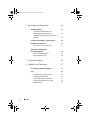 4
4
-
 5
5
-
 6
6
-
 7
7
-
 8
8
-
 9
9
-
 10
10
-
 11
11
-
 12
12
-
 13
13
-
 14
14
-
 15
15
-
 16
16
-
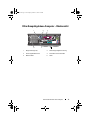 17
17
-
 18
18
-
 19
19
-
 20
20
-
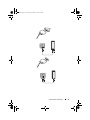 21
21
-
 22
22
-
 23
23
-
 24
24
-
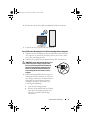 25
25
-
 26
26
-
 27
27
-
 28
28
-
 29
29
-
 30
30
-
 31
31
-
 32
32
-
 33
33
-
 34
34
-
 35
35
-
 36
36
-
 37
37
-
 38
38
-
 39
39
-
 40
40
-
 41
41
-
 42
42
-
 43
43
-
 44
44
-
 45
45
-
 46
46
-
 47
47
-
 48
48
-
 49
49
-
 50
50
-
 51
51
-
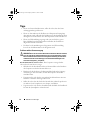 52
52
-
 53
53
-
 54
54
-
 55
55
-
 56
56
-
 57
57
-
 58
58
-
 59
59
-
 60
60
-
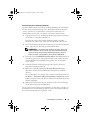 61
61
-
 62
62
-
 63
63
-
 64
64
-
 65
65
-
 66
66
-
 67
67
-
 68
68
-
 69
69
-
 70
70
-
 71
71
-
 72
72
-
 73
73
-
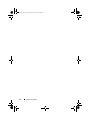 74
74
-
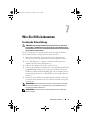 75
75
-
 76
76
-
 77
77
-
 78
78
-
 79
79
-
 80
80
-
 81
81
-
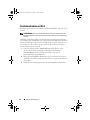 82
82
-
 83
83
-
 84
84
-
 85
85
-
 86
86
Verwandte Artikel
-
Dell OptiPlex 360 Schnellstartanleitung
-
Dell Precision R5400 Schnellstartanleitung
-
Dell Vostro A90 Schnellstartanleitung
-
Dell XPS 630i Bedienungsanleitung
-
Dell precision m2400 Schnellstartanleitung
-
Dell OptiPlex 960 Schnellstartanleitung
-
Dell Vostro 220 Schnellstartanleitung
-
Dell Vostro 420 Spezifikation
-
Dell Vostro 420 Schnellstartanleitung
-
Dell Vostro 220s Schnellstartanleitung